Facebook en popüler sosyal medya platformudur ve son birkaç yıl içinde birçok sosyal medya platformunun otoritesine meydan okumak için yükselmiş olmasına rağmen, Facebook numero uno pozisyonunu korumuştur. Onu sevebilir ya da nefret edebilirsin, ama şanslar, çok kullanırsın ve bunun anlamı, birkaç püf noktası her zaman işe yaramalı demektir. Bu hileleri, yalnızca Facebook hesabımdan en iyi şekilde yararlanmamı sağladığı için değil, aynı zamanda sevdiğim çok güzel şeyleri yapmama da izin veriyorlar. Öyleyse, Facebook'tan en iyi şekilde yararlanmak istiyorsanız, işte bilmeniz gereken en iyi 20 püf noktası.
1. Facebook'ta Ne Kadar Zaman Harcadığınızı Kontrol Edin
Facebook'ta ne kadar zaman geçirdiğinizle ilgileniyorsanız, üçüncü taraf uygulamalara güvenmek yerine veya telefonunuzun Dijital Sağlık veya Ekran Saati özelliklerini almasını beklemek yerine, telefonun Ne kadar zaman harcadığınızı kontrol etmek için Facebook uygulaması . Facebook, geçen hafta boyunca uygulama kullanımınıza ilişkin kullanışlı bir çubuk grafiğini ve ortalama kullanım sürenizi gösterir.
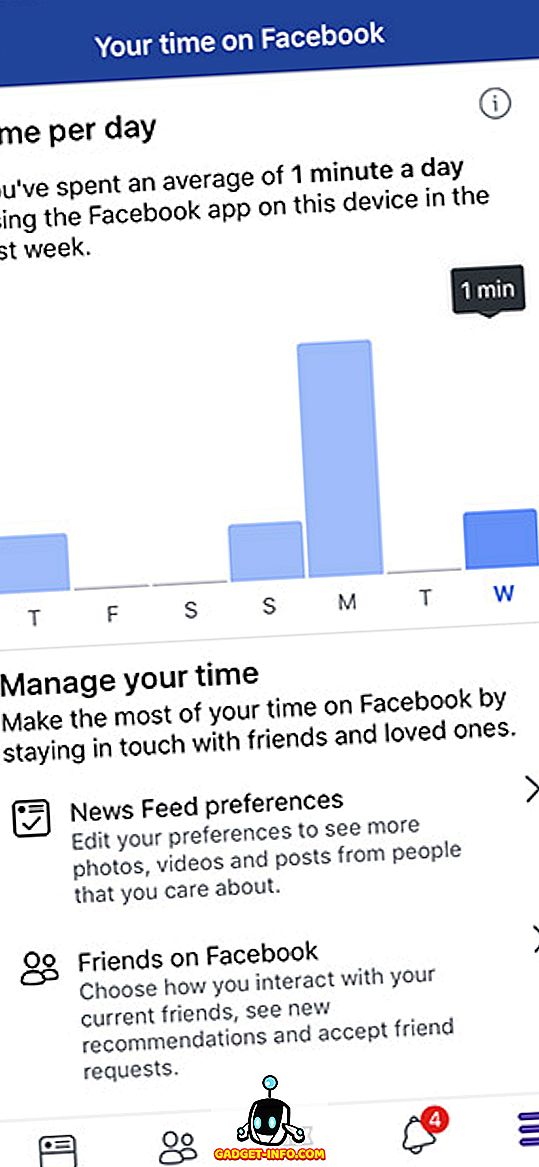
Oldukça kullanışlı ve kullanmak istiyorsanız, Facebook'ta ne kadar zaman harcadığınızı kontrol etmek için.
2. Facebook Kullanımınızı Sınırlandırın
Facebook'ta ne kadar zaman geçirdiğinizi bulmak için son numarayı kullandıysanız ve orada çok yüksek bir rakam gördüğüme şaşırdıysanız, rahatlayın çünkü Facebook kullanımınızı da deneyebilir ve sınırlayabilirsiniz. Bunu yapmanın bir sürü yolu var.
Facebook Uygulamasından:
Facebook'ta geçirdiğiniz zamanı gördüğünüzde, uygulamanın size Facebook'ta yeterince zaman geçirdiğinizi bildireceği bir hatırlatma ayarlama seçeneği vardır. Bu kullanışlı olabilir, ancak kolayca atlanabilir.
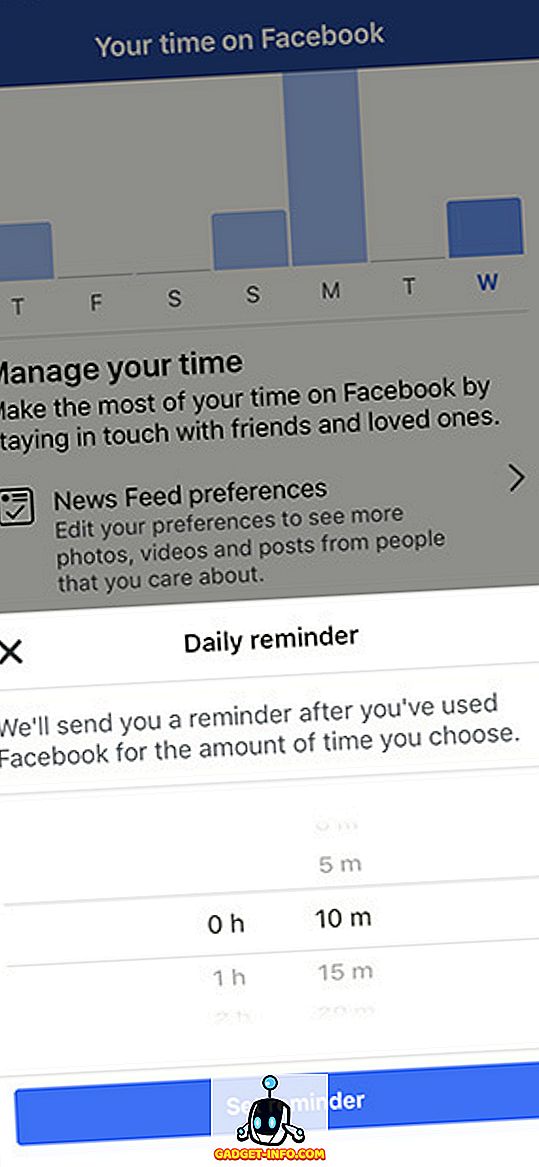
Facebook Kullanımını Sınırlamak için Dijital Refah veya Ekran Saati kullanın:
Facebook kullanımınıza daha katı bir zaman sınırı uygulamak istiyorsanız, bunu yapmak için Ekran Zamanı'nı (iOS'taysanız) veya Dijital Refah'ı (desteklenen bir Android Pasta cihazındaysanız) kullanabilirsiniz. Bu özelliklerin her ikisi de, kullanıcıların Facebook kullanımınızı sınırlamanıza kesinlikle yardımcı olacak belirli uygulamalara zaman sınırları koymalarına izin veriyor. Başlamak için Screen Time ve Digital Wellbeing'deki bireysel uygulamalarda zaman sınırlarının nasıl ayarlanacağı ile ilgili makalelerimizi inceleyebilirsiniz.
3. Üçüncü Şahıs Uygulamaları Toplu Hesabınızdan Silme
Birçok web sitesi, çevrimiçi oyun ve uygulama, Facebook hesabınızla giriş yapma olanağı sunar ve bu tür uygulamaları çalmaktan endişeleniyorsanız, bunu çok fazla düşünmeden birkaç kez yapmış olabilirsiniz. Verilerinizi kötüye kullanma, bunları hesabınızdan silebilirsiniz. Daha da iyisi, her uygulamayı ayrı ayrı silmek zorunda kalmamanız; aslında silmek istediğiniz tüm üçüncü taraf uygulamalarını seçebilir ve tek bir tıklamayla bunlardan kurtulabilirsiniz. Oldukça kolay ve yardıma ihtiyacınız olursa üçüncü taraf uygulamaları bir Facebook hesabından toplu olarak silme ile ilgili makalemize göz atabilirsiniz.
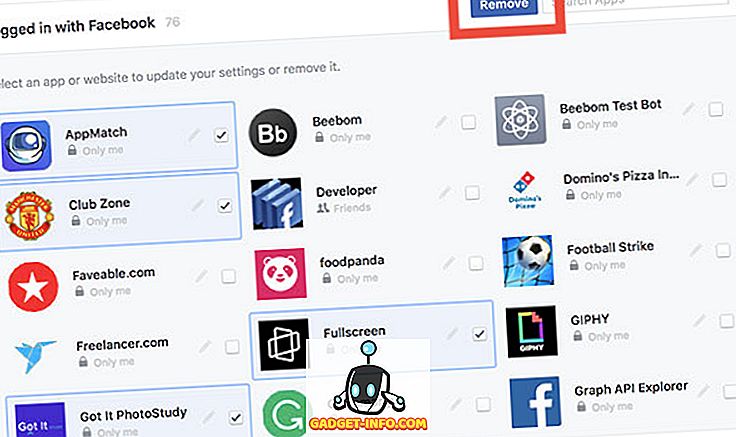
4. Pro gibi Kontrol Bildirimleri (Sadece Android)
Android Oreo ile Google, uygulama geliştiricilerin kullanıcıların ellerine daha fazla bildirim denetimi koymalarına izin veren Bildirim Kategorileri'ni kullanıma sunmaya başladı. Facebook Ağustos’ta bunu yeniden benimsedi ve Oreo veya daha yüksek bir işletim sistemine sahip bir Android telefon kullanıyorsanız, ne tür Facebook bildirimlerini aldığınızı kontrol etmek ve hatta önceliklerini kontrol etmek için bu bildirim kategorilerinden yararlanabilirsiniz. Doğum günleri, tanıyabileceğiniz kişiler, gruplar, videolar ve daha fazlası için bildirim kategorileri vardır. Yalnızca sizin için önemli bildirimleri almanızı sağlamak için Facebook için Bildirim Kanallarını nasıl kullanacağınızı öğrenmek için makalemize göz atabilirsiniz.
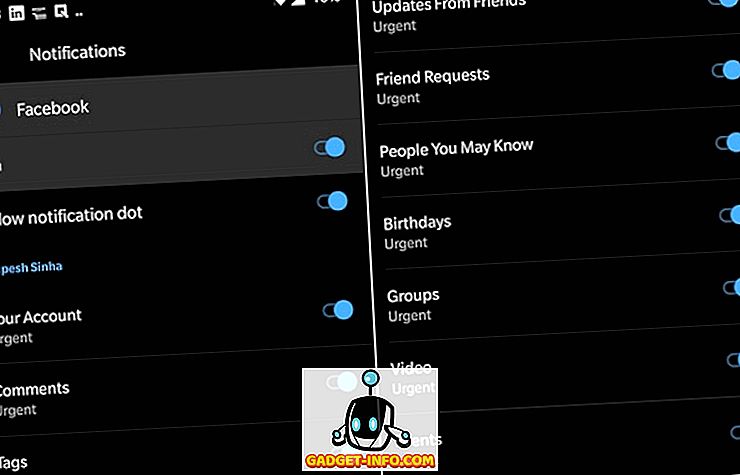
5. Sizin ve Arkadaşlarınızın Sevdiği Tüm Fotoğrafları Bulun
Bu, pek kimsenin bilmediği, eğlenceli, şık bir Facebook numarasıdır. Temel olarak, bu özellik kullanıcıların geçmişte hangi resimleri sevdiklerini görmelerini sağlar. Aslında, arkadaşlarınızın hangi fotoğraflardan hoşlandığını görmek için bu özelliği bile kullanabilirsiniz. En iyi yanı, işin püf noktasını gerçekleştirmek oldukça kolay olmasıdır. En üstteki arama çubuğuna tıklamanız ve sonra “Ben” veya “arkadaşınızın adı” yazıp ardından “Beğenilen Fotoğraflar” yazın. Örneğin, aşağıdaki resimde, “Karthik tarafından sevilen Fotoğraflar” ı aradım ve Facebook bana Karthik tarafından sevilen fotoğrafların koleksiyonunu gösteriyor.
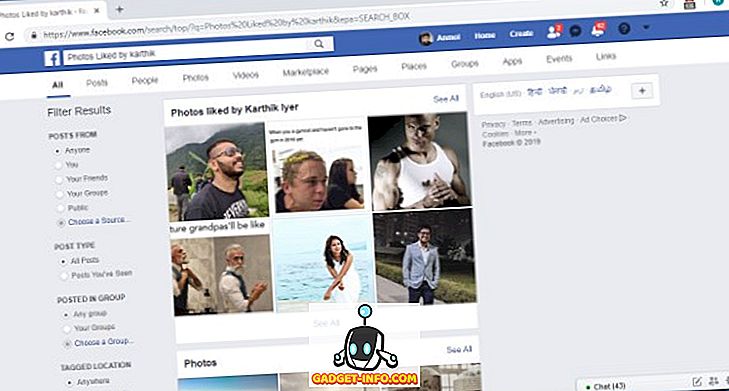
6. Yanlışlıkla Yenileme ile Kaçırdığınız İçeriği Yeniden İzleyin
Facebook beslememi yanlışlıkla kaç kere yenilediğimi bilmiyorum, ancak daha sonra baktıklarımın kaybedilmesi nedeniyle kendimi lanetlemek için. Peki, bu numara ile, kazara yenilemeden dolayı kaybettiğiniz yayınları görebileceksiniz. Facebook beslememizi yanlışlıkla yenilediğimizde, Facebook mevcut beslemenin zaten sizin tarafınızdan tüketildiğini düşünür ve görüldüğü gibi işaretler. Bu yayına, Facebook’a gidip normal URL’nin sonuna “/ görüldü” ekleyerek erişebilirsiniz. Dolayısıyla, temel olarak, kaçırdığınız içeriği görmek için “www.facebook.com/seen” URL adresini ziyaret edebilirsiniz.
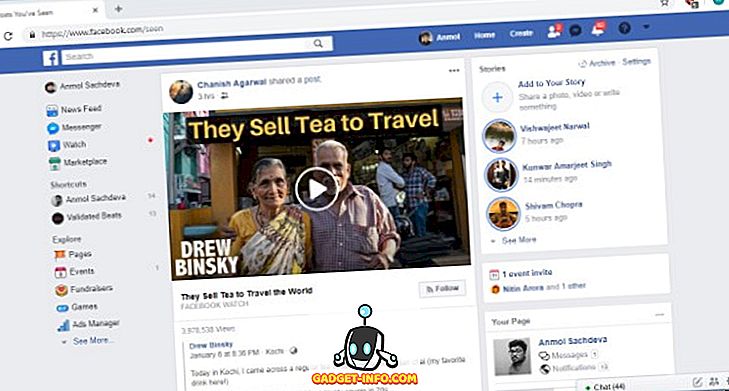
7. Facebook verilerinizi indirin
Facebook’u birkaç yıldan beri kullanıyorsanız, hesabınız fotoğraflar, videolar, yayınlar, mesajlar, bilgiler ve daha fazlası gibi kişisel verilerinizi tonlarca paketlemelidir. Ve iyi bir şey, Facebook, tüm profil verilerinizi indirmenize izin veriyor.
Bunu yapmak için, sadece Facebook Ayarları'na gidin ve “Genel” sekmesinde, altta “ Facebook verilerinizin bir kopyasını indirin ” diyen bir seçenek görmelisiniz.
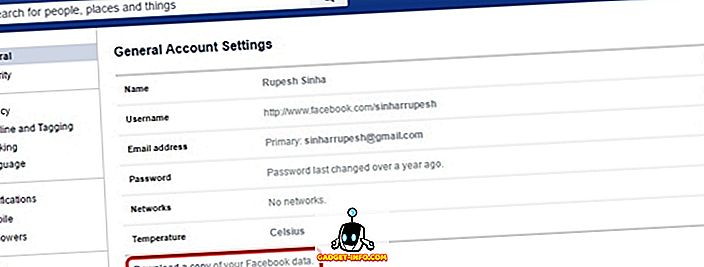
Ardından, " Arşivimi Başlat " ı tıklayın, ardından Facebook bir güvenlik önlemi olarak şifrenizi tekrar girmenizi isteyecek. Facebook tüm verilerinizi toplar ve indirme hazır olduğunda size bir e-posta gönderir.
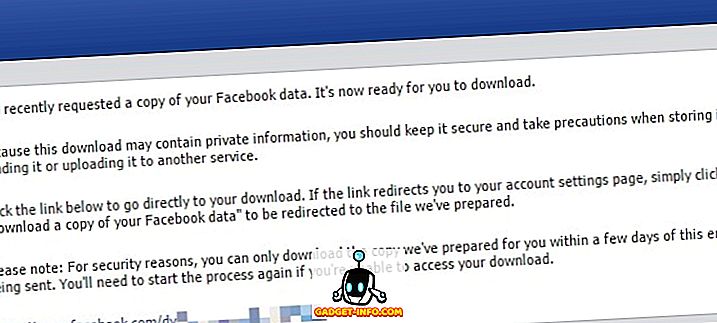
8. Arkadaşlarınızla Facebook Videoları İzleyin
Facebook Watch Party, sosyal medya devinden yeni arkadaşlar ve uzak arkadaşlar için işbirliğine dayalı bir bakış açısı getirmeyi hedefliyor. Bu özellik, temel olarak, kullanıcıların tüm üyelerin Facebook'taki gerçek videoları gerçek zamanlı olarak izleyebilecekleri bir izleme partisi grubu oluşturmasına olanak tanır. Bir izleme partisi oluşturmanın en kolay yolu ana sayfanızdan çeşitli yollar vardır. Sadece “bir mesaj oluştur” alanını tıklayın ve ardından üç nokta menüsünü tıklayın. Buradan, “Parti İzle” düğmesine tıklayın ve videoları izlemek istediğiniz arkadaşları davet etmek için ekrandaki talimatları izleyin. Arkadaşlarınızla en sevdiğiniz videoları izlemenin harika bir yolu ve ben de onu seviyorum.
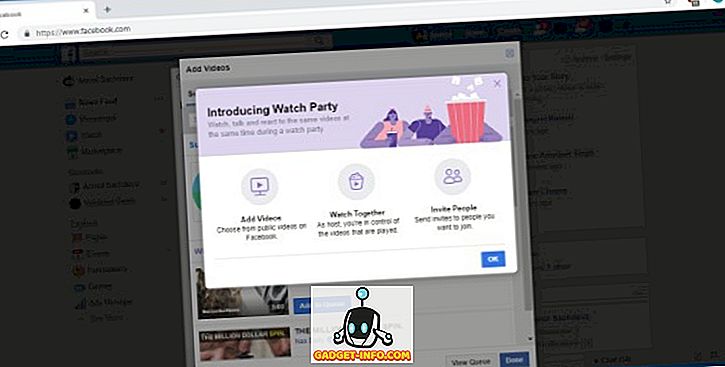
9. Bölgenizdeki Açık İşleri Arayın
Yavaş ve yavaş bir şekilde, Facebook gittikçe daha fazla hizmet sunmaya başlarken, sadece bir sosyal medya platformu olmaktan uzaklaşmaya çalışıyor. Bu yeni hizmetlerden biri de bölgenizdeki açık işleri arama yeteneğidir. Facebook'tan iş arayan ve arayan kişilerin sayısı her geçen yıl artmakta ve bu treni kaçırmamanız gerekiyor. “İşler” sayfası Facebook'un “Keşfet” bölümünün altında barındırılıyor (göremiyorsanız “Daha Fazla Gör” düğmesini tıklayın) ve bölgenizde yayınlanan işleri görmek için tıklayın. Bu özellik hala başlangıç aşamasında olsa da, burada bazı kaliteli iş ilanları bulabilirsiniz.
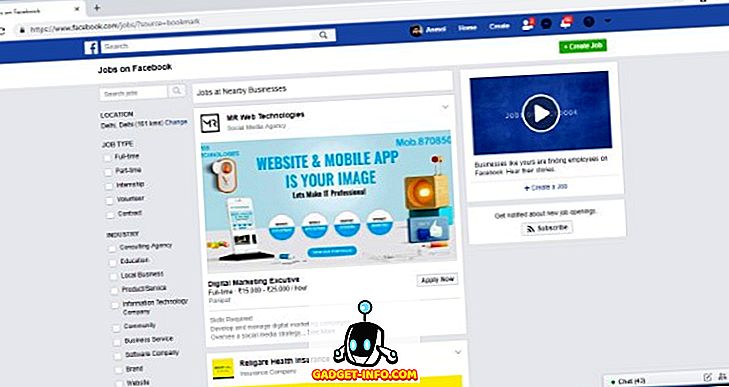
10. Fon Yaratma Programları Yaratın
Bu numara Facebook'a en yeni eklemelerden biri ve iyi bir sebep için. Bu özellik temel olarak kullanıcıların fon toplama kampanyaları başlatmasını ve isterlerse diğer programlara bağış yapmasını sağlar. Bir fon yaratma programı oluşturma seçeneği “Keşfet” bölümünde “Fon Yaratıcılar” olarak bulunabilir. Bu seçeneğe tıkladığınızda, bağış toplama programını oluşturmak için adım adım yol göstereceğiniz bağış toplama sayfasına yönlendirilirsiniz. Burada ayrıca, çalışmakta olan programların bağlantılarını bulacaksınız, böylece nedeni kabul ederseniz onlara bağış yapabilirsiniz.
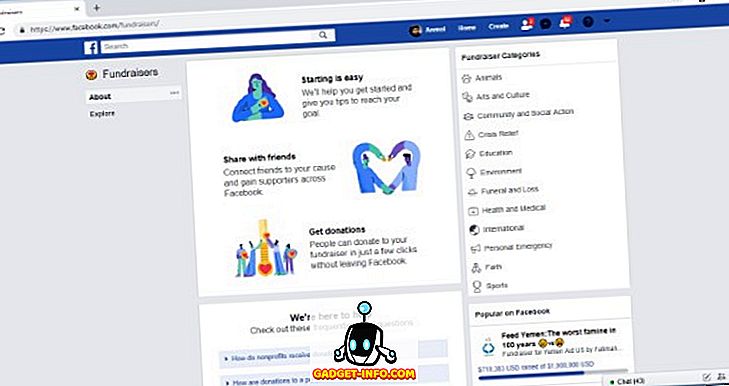
11. Facebook Messenger'da Mesaj Gönderme
Uzun bir süre geciktikten sonra, Facebook, Facebook Messenger'da bir mesajı göndermenize izin veren yeni bir özellik tanıttı. Mesajların yalnızca gönderildikten sonra 10 dakika içinde gönderilmeyeceğini unutmayın. Bu, hiç kimsenin ileti geçmişini değiştirememesini sağlayan bir güvenlik önlemidir. Mesajları gönderme süreci oldukça basittir. Gönderdiğiniz mesaja dokunup basılı tutun ve ardından “Kaldır” butonuna dokunun. Şimdi, “Herkes için kaldır” veya “Sizin için kaldır” seçeneklerine sahip olacaksınız. Mesajınızı göndermek için eski seçeneği seçin.
Bu özelliğin aşamalar halinde yayıldığını ve bu nedenle bu makaleyi yazarken herkes tarafından kullanılamayacağını unutmayın.
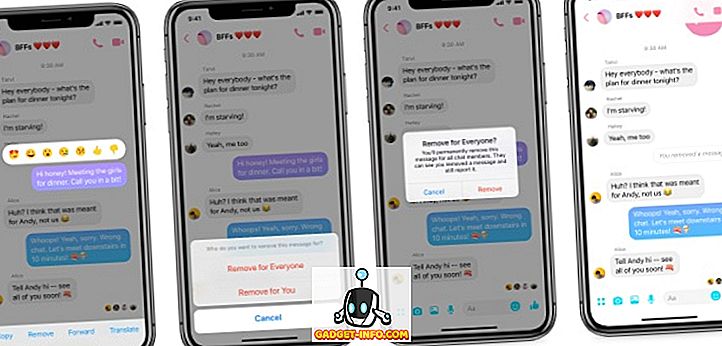
12. Tıklamadan Facebook'ta Fotoğrafları Büyüt
Facebook'ta her bir resmi daha büyük görmek için tıklamak, kullanıcı dostu bir yöntem değildir ve Facebook için Photo Zoom tarayıcı uzantısının bu kadar popüler olmasının nedeni budur. Uzantı, üzerine geldiğinizde daha büyük boyutlu görüntüleri görmenizi sağlayan bir özelliği Facebook'a entegre eder .
Tek yapmanız gereken Fotoğraf Yakınlaştırma uzantısını Chrome veya Firefox'a yüklemek ve Facebook'u açmak . Ardından, bir resmin üzerine gelin ve resmi daha büyük bir görünümde görmelisiniz.
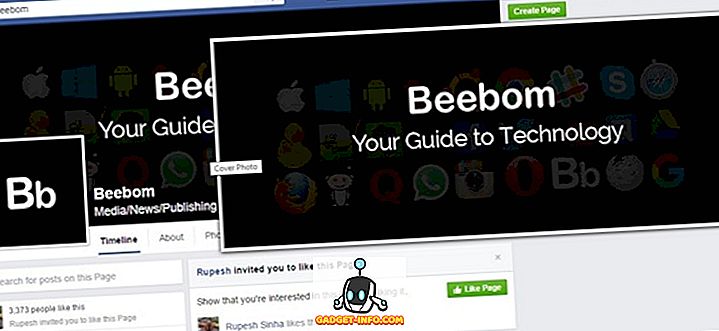
13. Tüm Facebook arkadaşlarınızı aynı anda bir sayfaya Beğenmeye davet edin
Hiç arkadaşlarınızı yeni ve güzel Facebook sayfanızı beğenmeye davet etmeye çalıştınız mı? Bunları birer birer davet etmek göz korkutucu bir görev olabilir. Neyse ki, “Facebook Tümünü Davet Et” adlı harika bir tarayıcı uzantısı, tüm arkadaşlarınızı aynı anda bir sayfayı beğenmeye davet etmenizi sağlar.
Bunu yapmak için uzantıyı Chrome veya Firefox’a yükleyin ve ardından kişileri davet etmek istediğiniz sayfaya gidin . “ Bu sayfayı beğenmeleri için arkadaşlarını davet et ” i tıkladığınızda bir açılır pencere açılmalıdır.
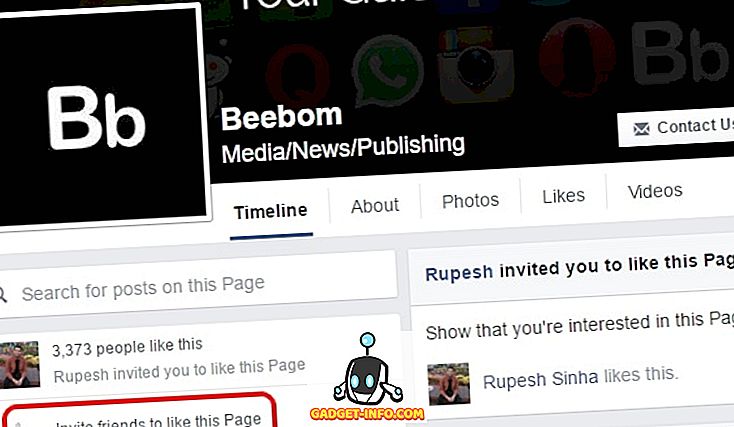
Ardından sağ üstteki uzantı simgesine tıkladığınızda tüm arkadaşlar otomatik olarak davet edilir. Çok sayıda arkadaşınız varsa sürecin daha uzun sürebileceğini unutmayın.
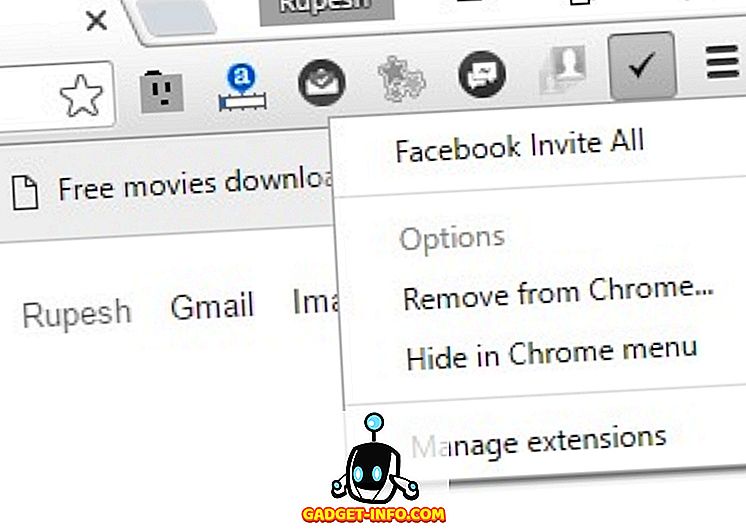
14. Facebook'ta otomatik oynatma videolarını durdurma (Web ve Android / iOS Uygulamaları)
Facebook'ta otomatik olarak oynatılan videolar, özellikle haber akışında gezinirken çok can sıkıcı olabilir. İyi haber şu ki, Facebook onları web üzerinden ve Android ve iOS uygulamalarında yerel olarak kapatmanıza olanak tanıyor. Kolayca yapmak için Facebook'ta otomatik oynatma videolarını nasıl durduracağımız üzerine yazımıza göz atın.
15. Güncellemeleri birden çok dilde gönderin
Farklı ülkelerden insanlara hitap eden bir Facebook sayfanız varsa, yazılarınızın anadillerinde insanlarla bağlantı kurmasını istersiniz. Facebook'un yerleşik bir çeviri özelliği olsa da, istediğiniz kadar çalışmaz. Neyse ki, Facebook geçtiğimiz günlerde Sayfaların birden çok dilde manuel olarak gönderilmesini sağladı. Bu özellik şu anda yalnızca Sayfalar için kullanılabilir, ancak gelecekte Profiller’e gelmesini umuyoruz.
Güncellemeleri Facebook'ta birden fazla dilde göndermeye başlamadan önce, özelliği etkinleştirmeniz gerekir. Bunu yapmak için, Sayfa Ayarları-> Genel sekmesine gidin ve aşağı kaydırın ve “Çoklu Dilde Yayınla” yı açın .
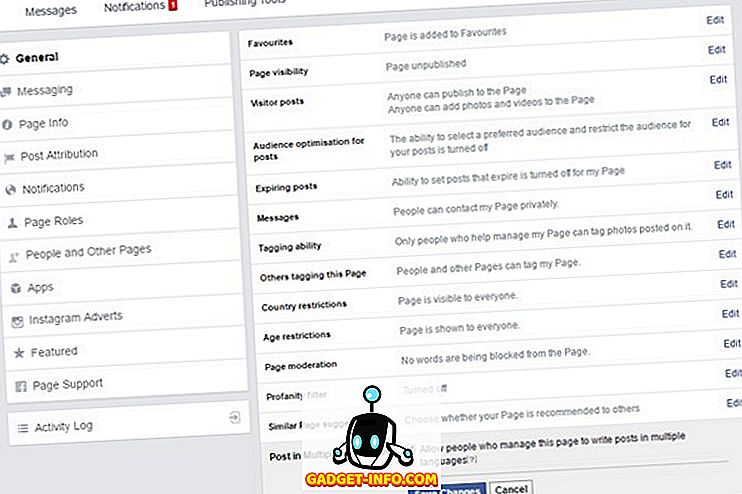
Özelliği etkinleştirdikten sonra, sayfanızdan bir güncelleme yazarken “Başka bir dilde posta yaz” diyen küçük bir seçenek göreceksiniz.
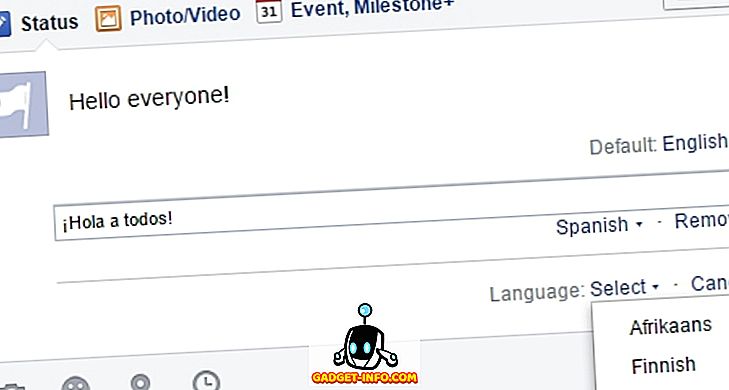
16. Aktif oturumları kontrol et ve cihazlardan uzaktan çık
Facebook hesabımıza çeşitli cihazlardan giriş yaptığımız zamanlar oluyor ama çıkış yapmayı unutmayın. Facebook, giriş yapmış olduğunuz cihazları, uzaktan bu cihazlardan çıkış yapabilmenizi sağlar.
Etkin oturumları kontrol etmek için Facebook Ayarlar-> Güvenlik-> Giriş Yaptığınız Yer'e gidin . Burada, aktif oturumlarınızı PC veya mobil bir cihazda göreceksiniz. Bu cihazlardan birinden çıkmak için “Etkinliği sonlandır” veya tüm cihazlardan çıkmak için “Tüm etkinliği sonlandır” seçeneğine dokunabilirsiniz .
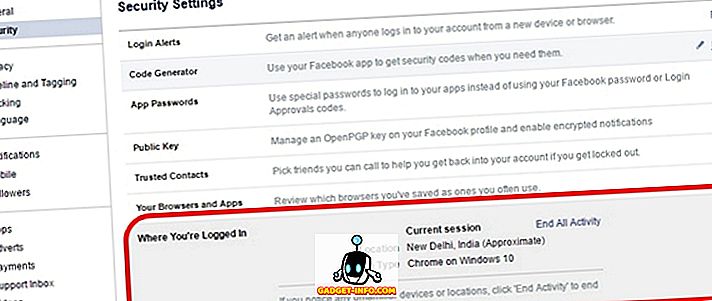
17. Eski İletişim
Kabul et ya da etme, sana bir şey olursa, Facebook hesabına ne olacağını düşünmüş olabilirsin. Facebook'un arkanı dönüyor. Facebook, acil bir durumda hesabınızı yönetecek bir “Eski İletişim” eklemenizi sağlar. Kişi, yayınları zaman çizelgenize ayırabilir, profil resmini değiştirebilir, yorumlara cevap verebilir . Ancak, mesajınızı göremez veya sizin gibi gönderemez. Eğer vefat ederseniz, hesabınızı otomatik olarak silme seçeneği de vardır.
Eski bir kişi eklemek için, Facebook Ayarları-> Güvenlik-> Eski Kişi'ye gidin. Eski bir kişiyi ekledikten sonra, kişiye Facebook verilerinizi de indirme olanağı sunabilirsiniz.
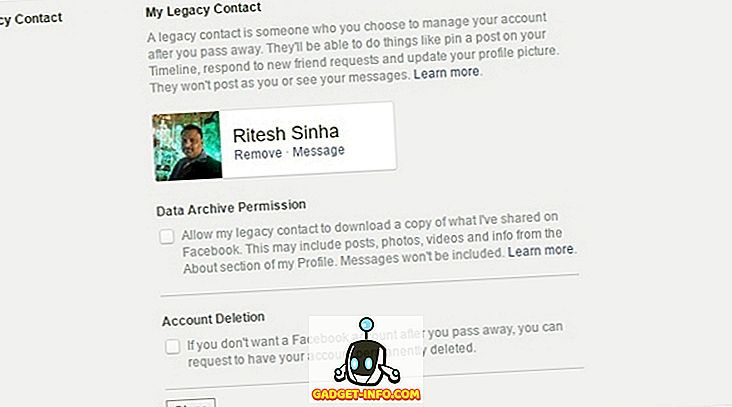
Not : Facebook, yalnızca bir arkadaşınız tarafından bildirildiğinde talihsiz bir olay hakkında bilgi edinecektir.
18. Facebook Hikayelerinde AR Çizimini Kullanma
Facebook kısa süre önce, kullanıcılara yavaşça yayılan Facebook Hikayeleri için yeni bir özellik sundu. Bu özellik temel olarak kullanıcıların hikaye oluşturmak için kamerayı kullanırken AR çizimini kullanmalarına izin verir. Yeni özelliğe 3B çizim denir ve kullanıcıların video kaydı öncesinde veya sırasında Facebook Kamerası tarafından çekilen videolara çeşitli şekiller oluşturmalarını ve metin yazmalarını sağlar. Özelliğe önce kamera simgesine dokunarak ve ardından sağ üstteki çizim simgesine dokunarak erişilebilir. Hala bu özelliği almadığımız için, bunu size gösteremiyoruz, ancak Facebook'tan gelen bu resmi video oldukça iyi bir şekilde sergiliyor.
19. Yakındaki insanları ve yerleri kontrol et (yalnızca Uygulama)
Android ve iOS'taki Facebook uygulaması, bulunduğunuz yere yakın olan ve yakınınızdaki harika yerlerin arkadaşlarını görmenizi sağlar. Yakındaki arkadaşlara göz atmak için, bir hamburger menüsüne benzeyen uygulamadaki son sekmeye git ve "Yakın Arkadaşlar" a tıkla. İlk kez kullanıyorsanız, Yakın Arkadaşlarınızı açmanız istenebilir. “Aç” ı seçin; size en yakın arkadaşlarınızla ve sizden uzaklıkları hakkındaki ayrıntıları görmelisiniz.
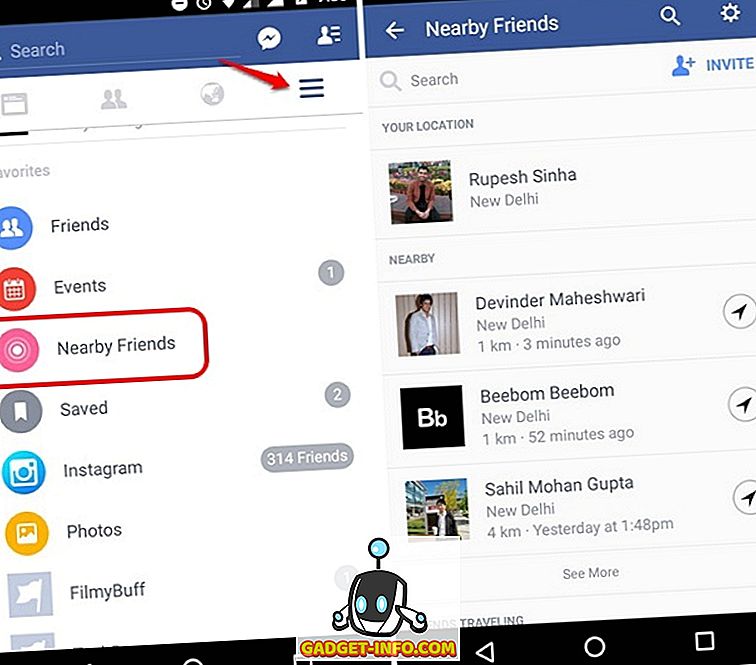
Ayrıca, aynı sekmedeki Facebook uygulamasında havalı “Yakın Yerler” e de bakabilirsiniz. Ardından bulunduğunuz yere göre restoranlar, kafeler, oteller, alışveriş yerleri ve daha birçok yer arayabilir.
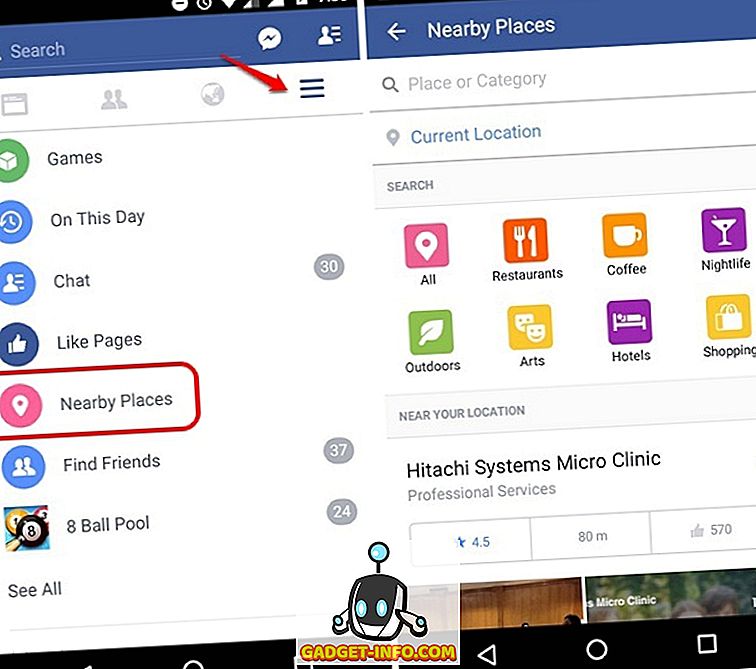
20. Facebook'ta Durum Güncelleme Yazı Tipinizi değiştirin
Facebook'ta yayınlarınızı renklendirmek istiyorsanız, bu sizin için harika bir ipucu. Facebook yazı tiplerini yerel olarak değiştirmemize izin vermediğinden, çoğumuz yazılarımızda aynı sıkıcı yazı tiplerini kullanıyoruz. Peki, bu numara ile özel yazı tiplerini kullanabilecek ve böylece yazılarınızın diğerlerinden öne çıkmasını sağlayabileceksiniz. Facebook postanızdaki yazı tiplerini değiştirmek için bu web sitesine gidin ve web sitenizin harika yazı tipi dönüştürücüsünü kullanarak metin yazılarınızı harika görünen yazılara dönüştürün. Hızlı ve kullanımı kolay ve kesinlikle bir sonraki Facebook gönderinizi güzelleştirecek.
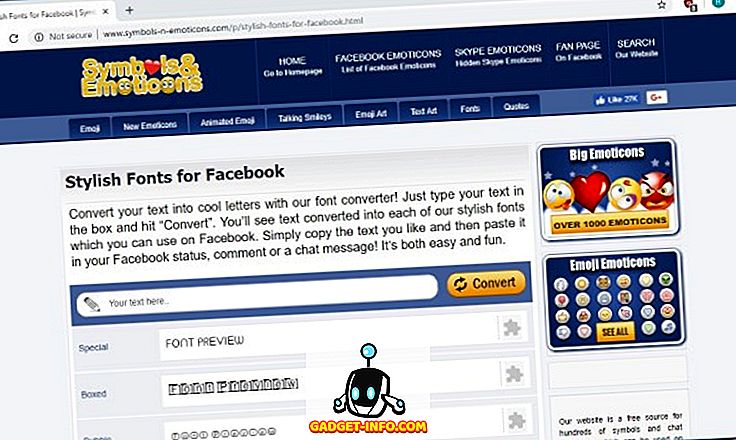
Bu Facebook numaralarını denemeye hazır mısınız?
Hepimiz Facebook konusunda bilgiliyiz, ama bunlar umursamadığımız bazı püf noktaları. Bunlar kesinlikle farklı durumlarda kullanışlı olması gereken harika numaralardır. Öyleyse, onları kontrol edin ve kaçırdığımız belki de sizin için harika bir Facebook numarası varsa bize bildirin. Aşağıdaki yorumlar bölümündeki sesi kapatın.

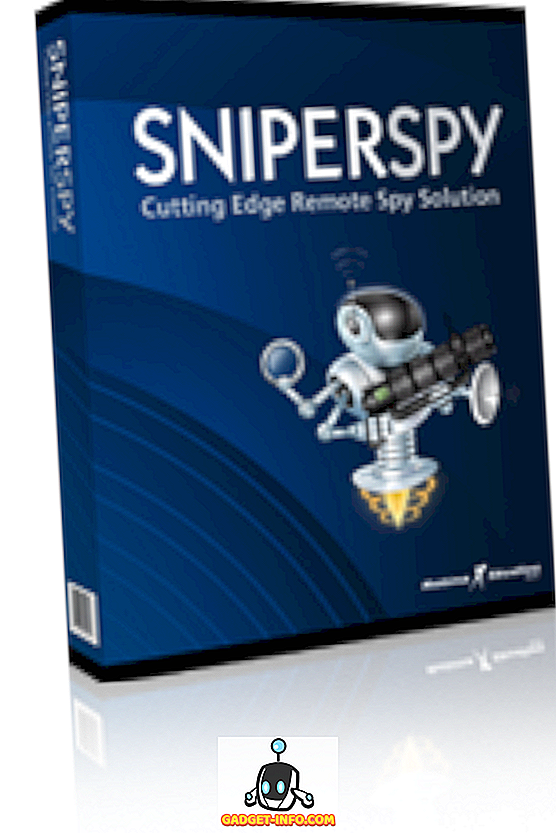



![Aslında Google Plus’ta Kalan Kişi Sayısı [Infographic]](https://gadget-info.com/img/social-media/114/how-many-people-actually-stay-google-plus-2.jpg)



